и-СЕНСИС МФ4430 је мултифункционални уређај из линије производа Цанон. Креатори су већ прекинули овај модел, али се и даље активно користи и код куће и у канцеларији. Међутим, правилно функционисање опреме биће осигурано само ако је корисник претходно инсталирао компатибилне управљачке програме на рачунар. Овај задатак је главни процес који мора бити завршен пре него што започне интеракција са штампачем, па покреће многа питања од почетника. Данас желимо да помогнемо у њиховом решавању тако што ћемо вам показати све опције доступне за добијање правог софтвера за Цанон и-СЕНСИС МФ4430.
Тражимо и инсталирамо управљачке програме за штампач Цанон и-СЕНСИС МФ4430
Као део овог чланка, говорићемо како о службеним методама за добијање управљачких програма, тако и о онима које се примењују само уз помоћ независних алата. Сваки корисник имаће право да одабере опцију која му одговара. Представљена упутства ће вам помоћи да је оживите, избегавајући појаву непредвиђених потешкоћа. Почнимо са најефикаснијом и најпоузданијом методом.
Метод 1: Званична веб локација произвођача на Интернету
Као што знате, Цанон има засебан одељак на својој веб локацији посвећен подршци за производе. Одатле можете лако да преузмете најновије управљачке програме за све подржане штампаче и други хардвер са најмање корака. Све изгледа овако:
Идите на службену страницу компаније Цанон
- Кликните на горњу везу да бисте дошли до саме те странице. Пређите курсором преко оквира за текст "Подршка".
- Приказаће се неколико избора. Кликните на плочицу "Возачи".
- У траку за претрагу напишите име модела који тражите, а затим кликните на подударање на приказаној листи.
- На страници подршке за Цанон и-СЕНСИС МФ4430 идите на "Возачи".
- Уверите се да се изабрани оперативни систем аутоматски подудара са оним који желите. Ако то није случај, промените параметар на жељени узимајући у обзир битнесс Виндовс-а.
- Пронађите најновији управљачки програм и кликните на дугме "Преузимање".
- Прихватите уговор о лиценцирању да бисте започели преузимање датотеке.
- Извршна датотека ће бити смештена у фасциклу "Преузимања"коју претраживач подразумевано бира. Када се преузимање заврши, покрените инсталациони програм.
- У чаробњаку за инсталацију одмах пређите на следећи корак кликом на "Даље".
- Поново прихватите уговор о лиценци да бисте започели инсталацију.
- Изаберите тип везе са рачунаром, обележивши одговарајућу ставку маркером. У том случају, уверите се да је сам штампач повезан са рачунаром и да је у активном режиму.
- Сачекајте да се инсталација заврши. Овај поступак ће трајати највише тридесет секунди.
- Тада ћете добити обавештење о успешној инсталацији и упутства за додатну конфигурацију уређаја.
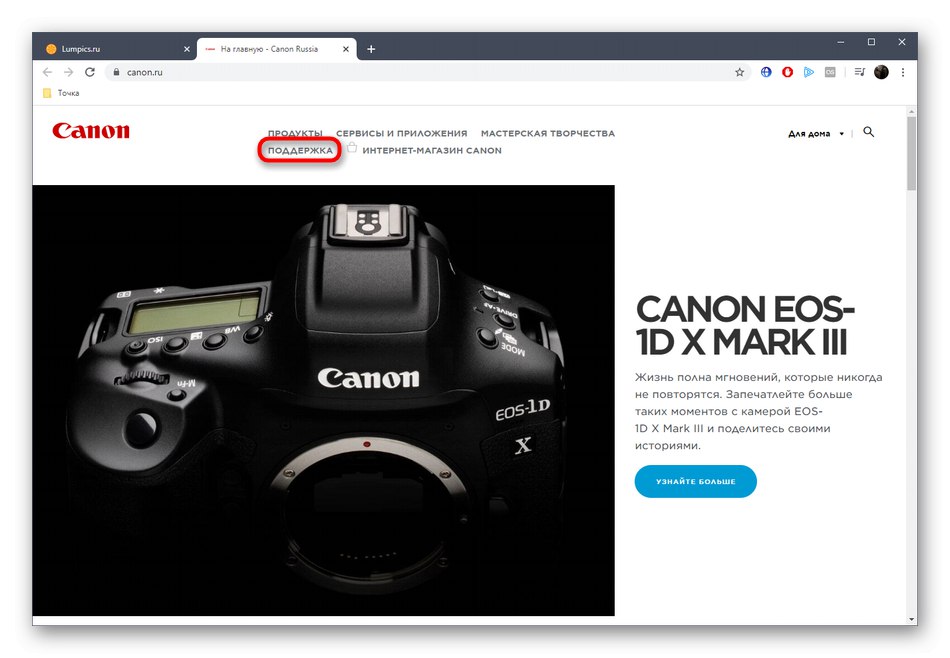
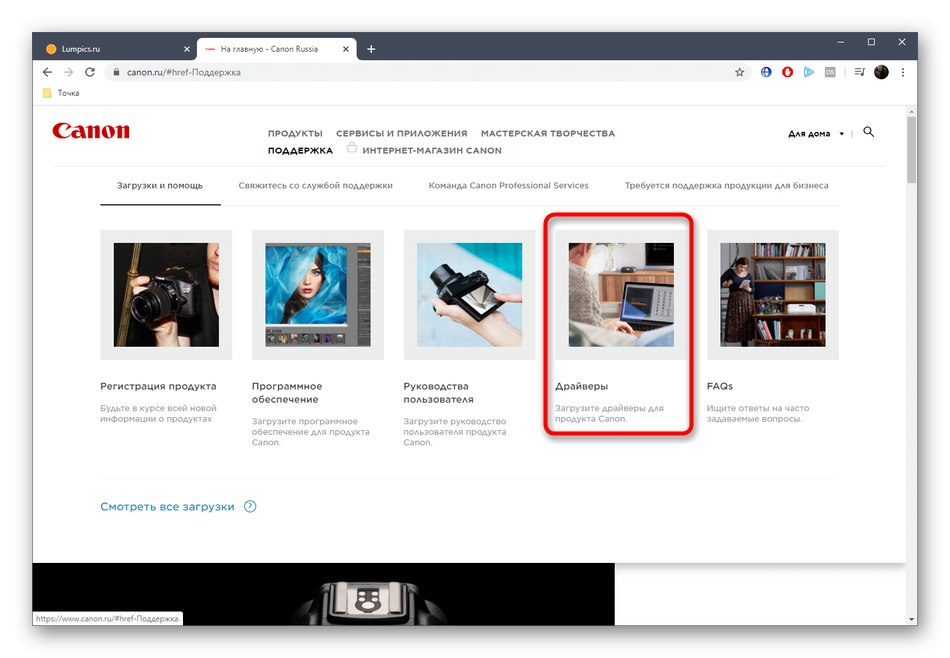
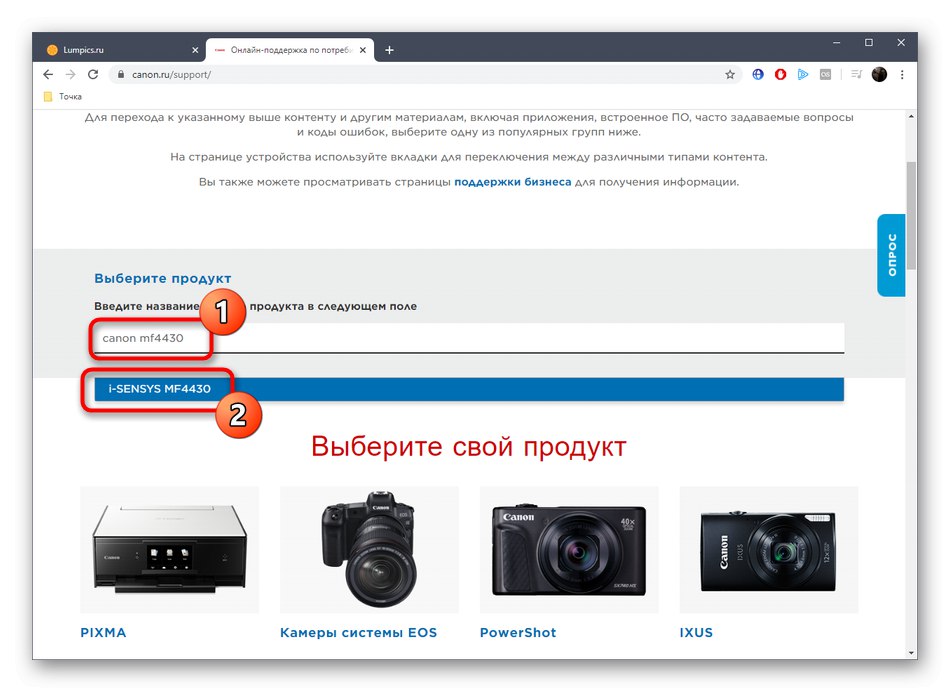

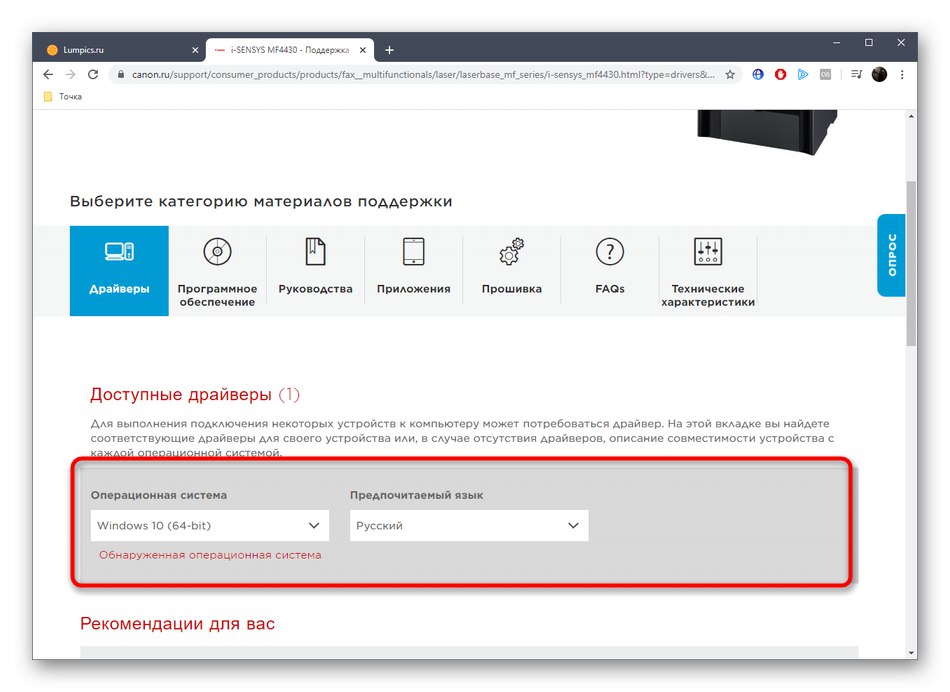
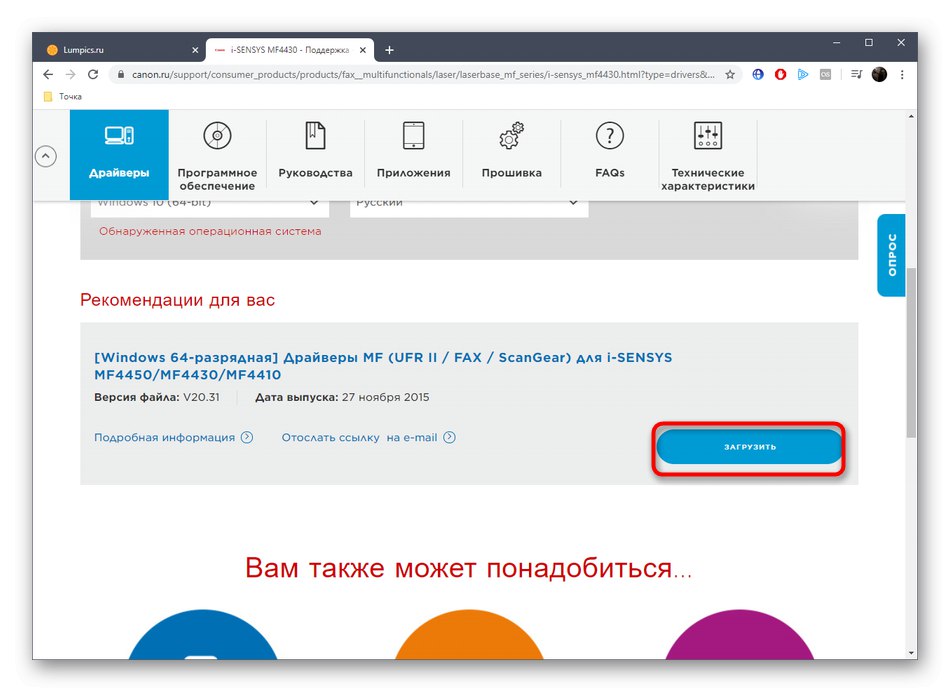
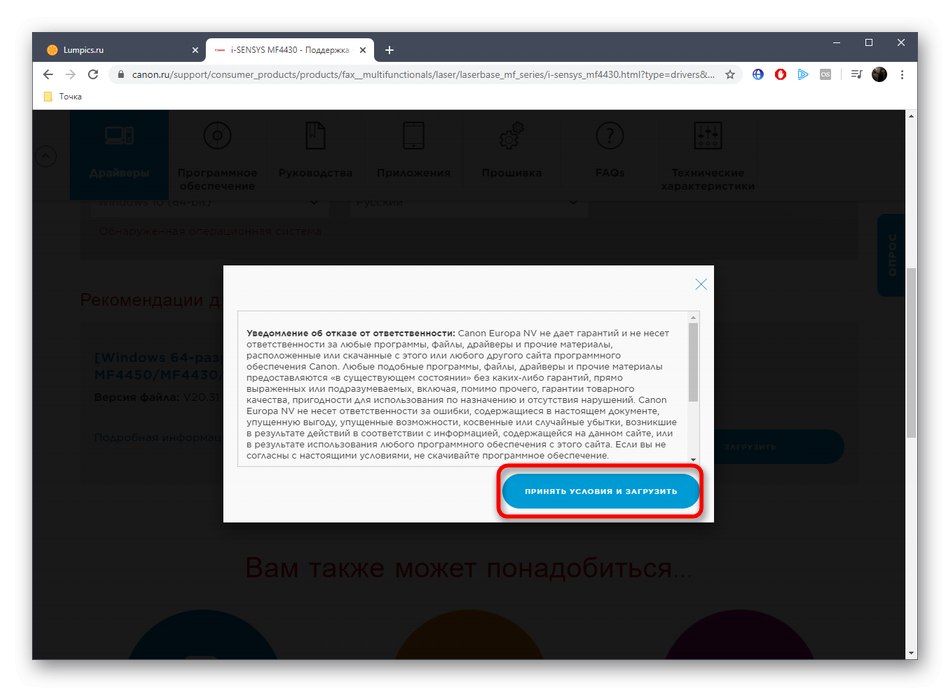
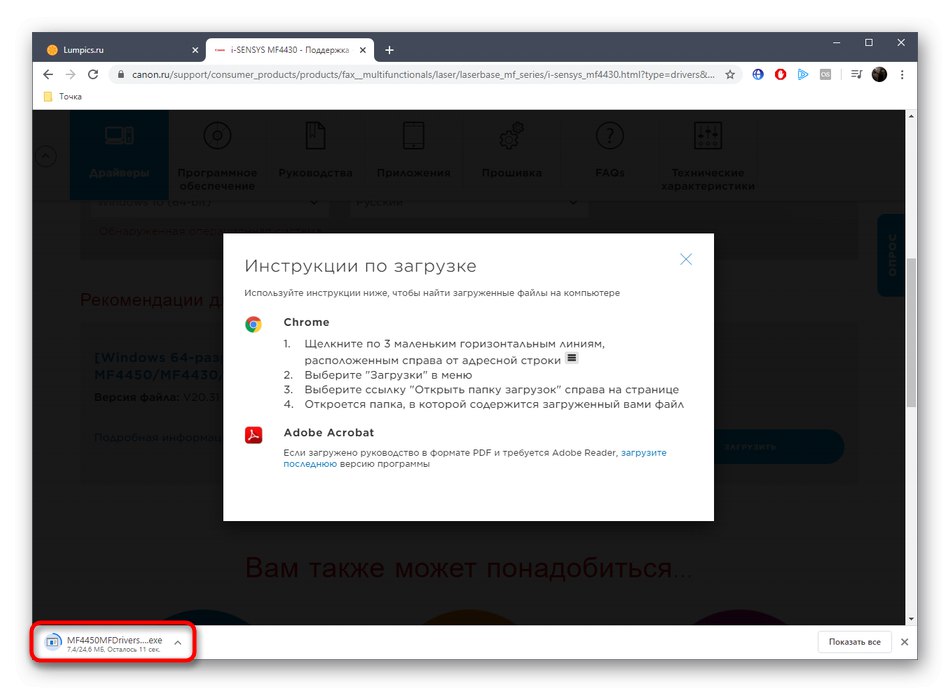
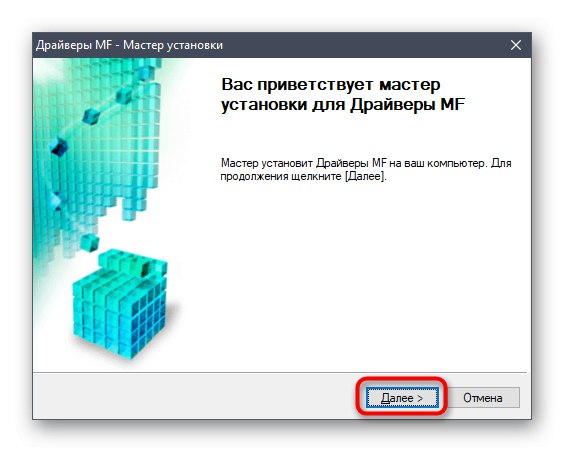
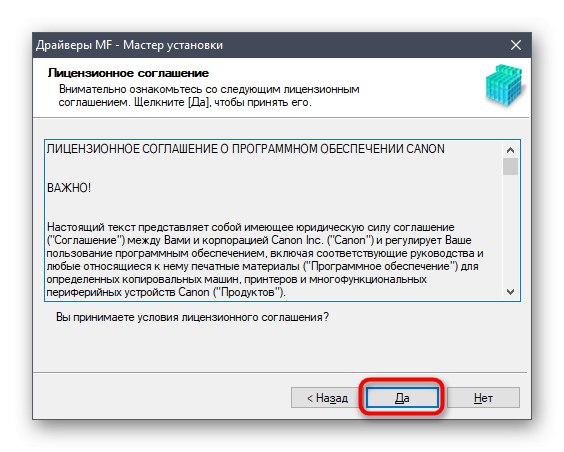
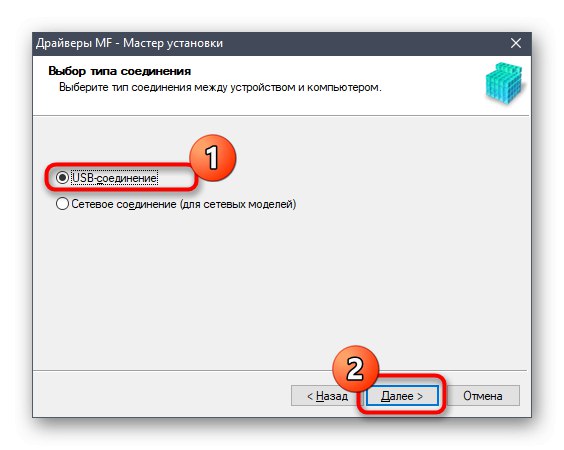
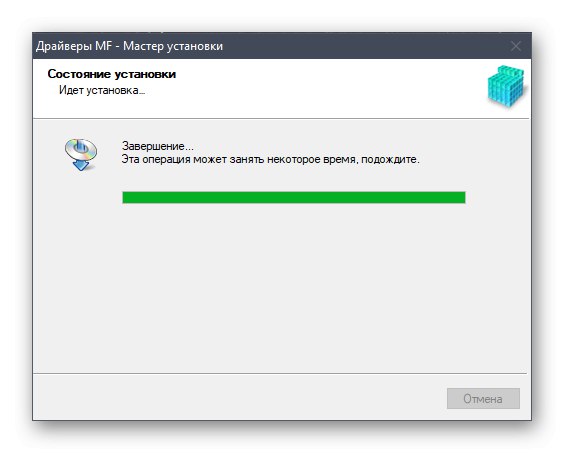
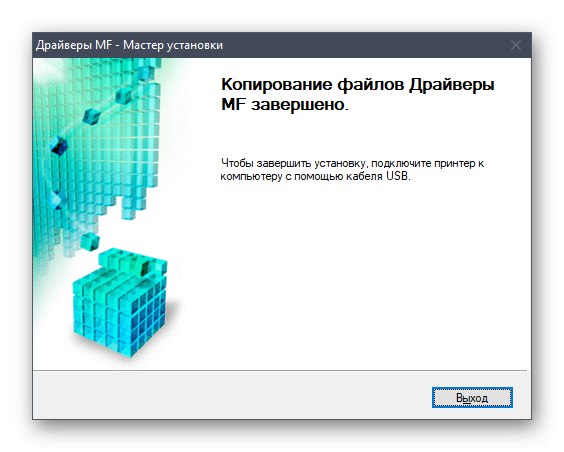
Након успешне инсталације, поново повежите МФП или га искључите и поново укључите. Препоручујемо покретање пробног штампања као проверу. То ће вам помоћи да разумете да ли се читав садржај листа правилно штампа, да ли се боја правилно приказује и да ли је папир тачно центриран.
Метод 2: Додатни програми
Неки корисници могу помислити да је претходна метода сложена или предуго траје, па им не одговара. У таквим ситуацијама потребно је узети у обзир доступне алтернативе. Један од њих је тражење помоћи од посебних независних програма. На интернету их има огроман број, и готово сви функционишу на исти начин, а подржавају и откривање периферних уређаја, укључујући Цанон и-СЕНСИС МФ4430. Наш други аутор је у посебном чланку на примеру описао принцип примене ове опције ДриверПацк Солутион... Саветујемо вам да прочитате ово упутство ако вас занима ова метода.
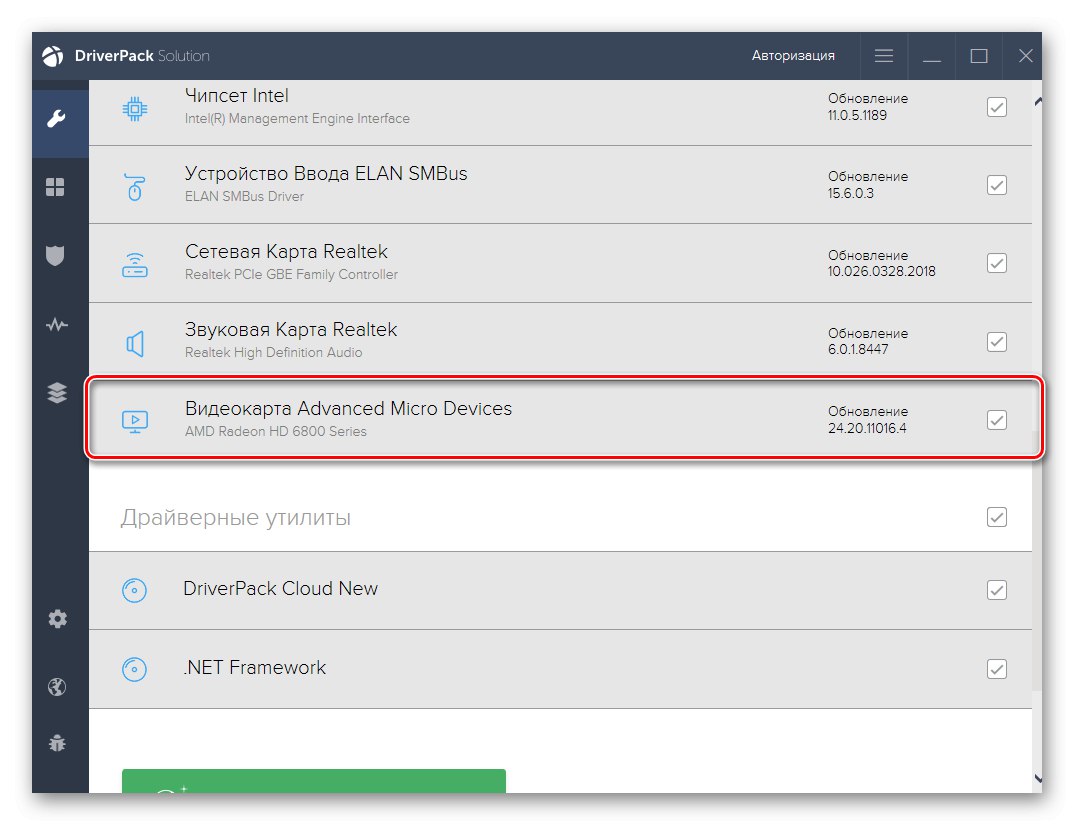
Детаљније: Инсталирање управљачких програма путем ДриверПацк Солутион
Што се тиче самог избора програма, нису сви задовољни ДПС-ом, а затим морате одабрати прикладнији аналог. На нашој веб страници постоји наменски преглед посвећен овим врстама апликација. Садржи све што требате знати о софтверу за инсталацију управљачких програма и лако можете пронаћи најбољи. Користите горња упутства као универзална, јер смо већ рекли да готово сви такви алати функционишу на исти начин, па чак и њихов изглед није много другачији.
Детаљније: Најбољи софтвер за инсталирање управљачких програма
3. метод: Јединствени ИД уређаја
Опрема која се данас сматра, као и било која друга периферна или уграђена компонента, на нивоу софтвера има јединствени идентификатор који дефинише сам модел производа. Обично за просечног корисника не представља никакву вредност, али данас предлажемо да га користимо као параметар за проналажење компатибилног управљачког програма. За Цанон и-СЕНСИС МФ4430 овај ИД изгледа овако:
УСБПРИНТЦанонМФ4400_СериесДД09
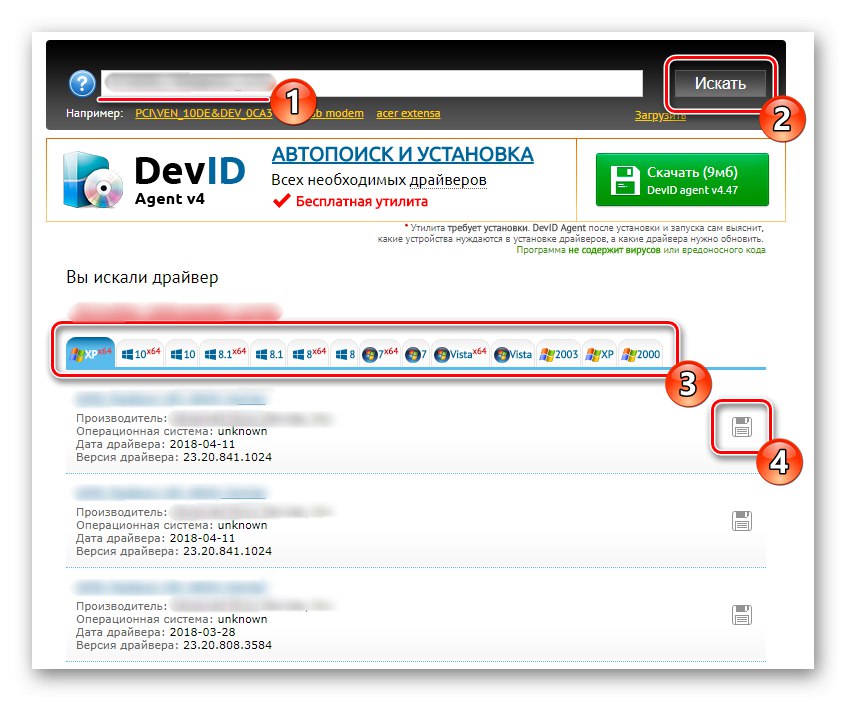
Сада када је ИД познат, преостаје само да се на основу њега пронађе управљачки програм. Посебне локације са таквим базама података ће у томе помоћи. Садрже низ за претрагу, где се убацује одређени код. Након тога, верзија софтвера се бира са представљене листе, преузима и инсталира. Прочитајте више о овом поступку у наставку.
Детаљније: Како пронаћи возача према личној карти
4. метод: Изворни Виндовс алати
Потоња метода, која се данас разматра, не захтева од корисника да иде на различите локације или да преузима додатне програме. У потпуности се производи у систему Виндовс помоћу стандардних алата. Ова операција изгледа овако:
- Откријте "Почетак" и иди у "Опције".
- Овде вас занима одељак "Уређаји".
- Користите леву таблу за навигацију до „Штампачи и скенери“.
- Кликните на дугме Додајте штампач или скенер.
- Сачекајте да се натпис појави Штампач који желим није наведена затим ЛМБ кликните на њега.
- Означи ставку маркером Додајте локални или мрежни штампач са ручним параметримаа затим кренути даље.
- Користите тренутни порт за везу или направите нови.
- У табели одаберите произвођача и одговарајући модел уређаја, а затим кликните на "Даље"... Имајте на уму да су управљачки програми за факс и опште подељени на две ставке, па ћете их морати инсталирати секвенцијално.
- Подесите да се име уређаја приказује у оперативном систему.
- По завршетку инсталације можете да наставите са подешавањем дељења и пробним штампањем.
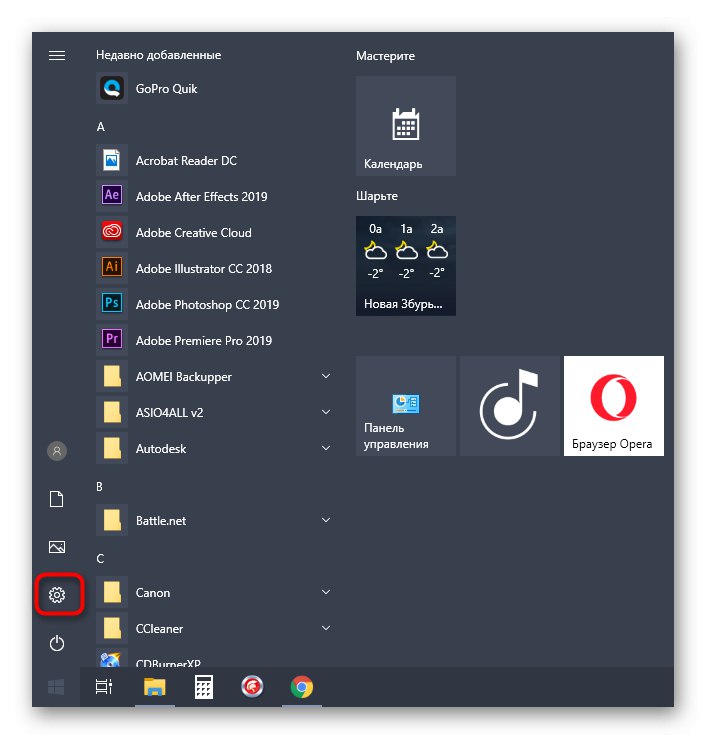
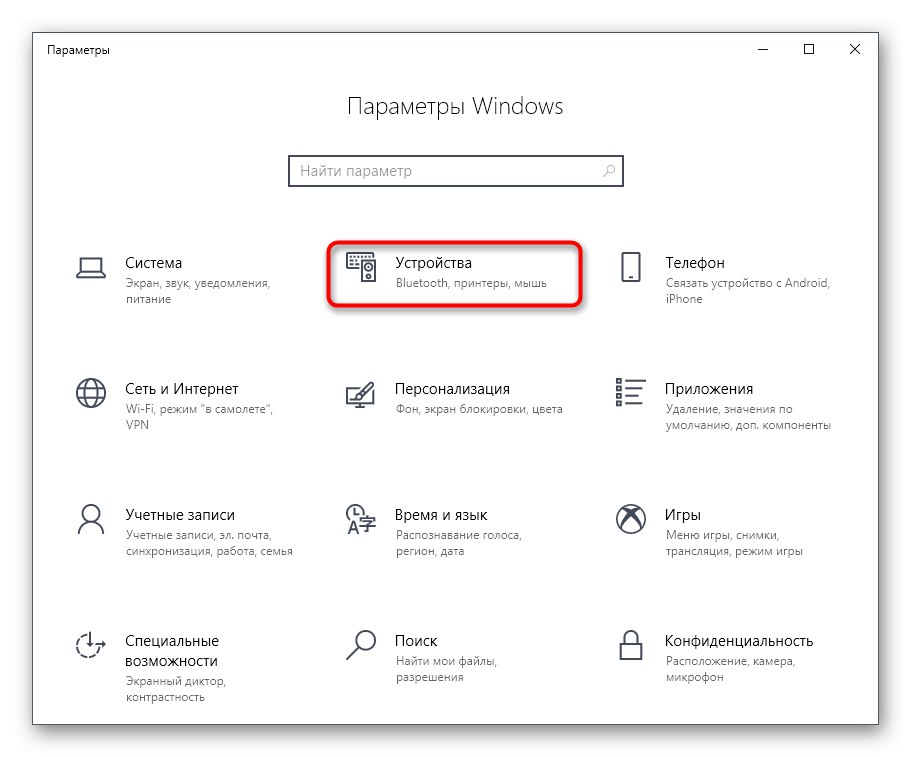
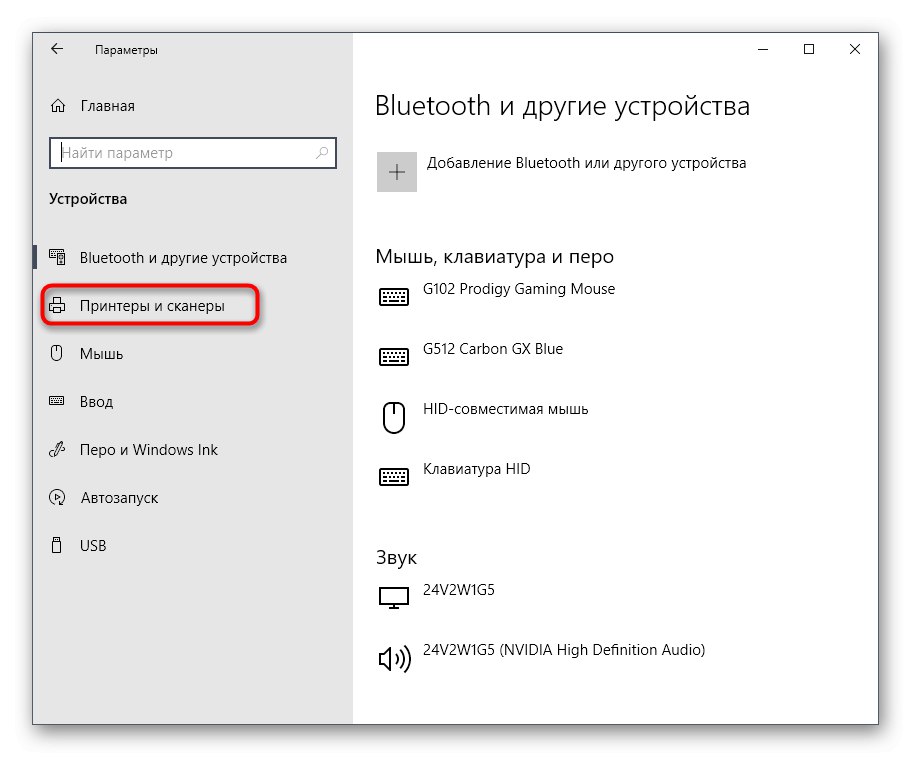
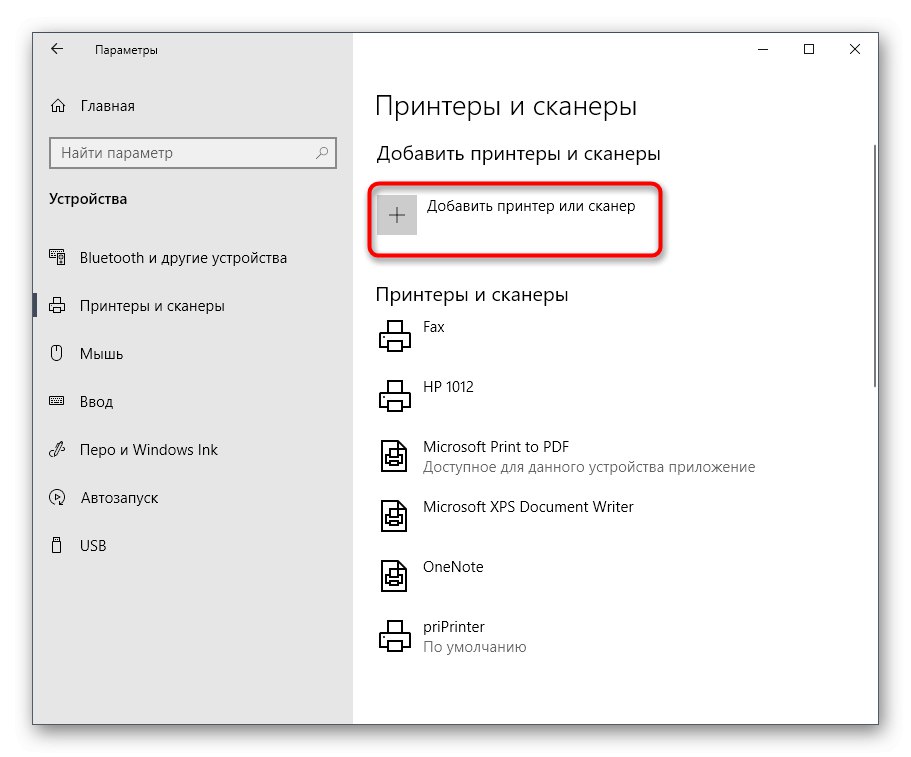
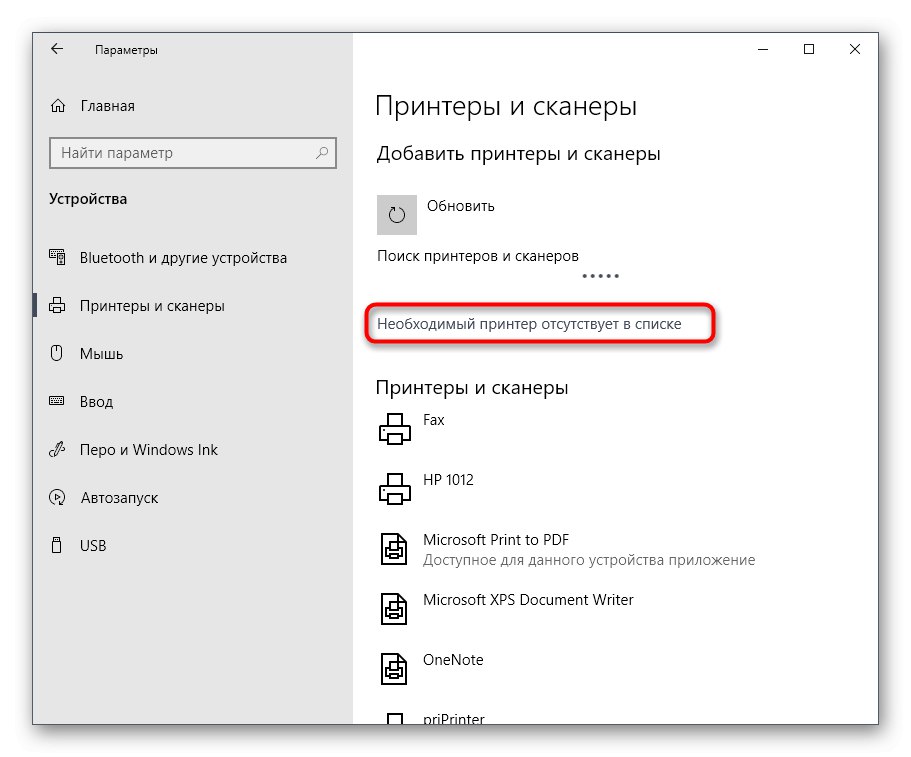

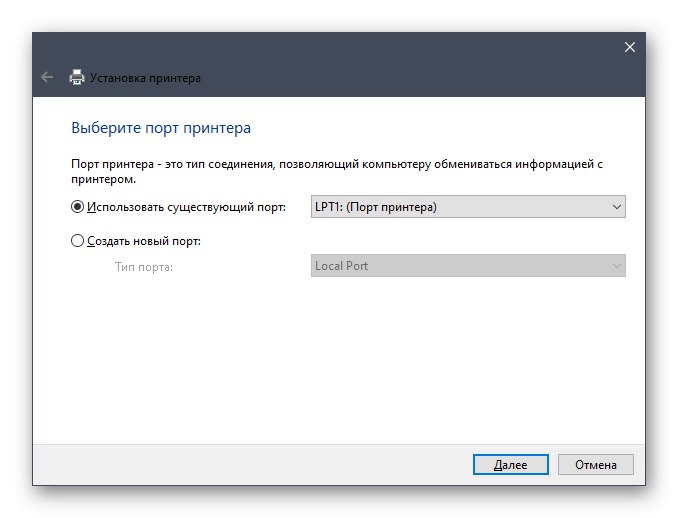
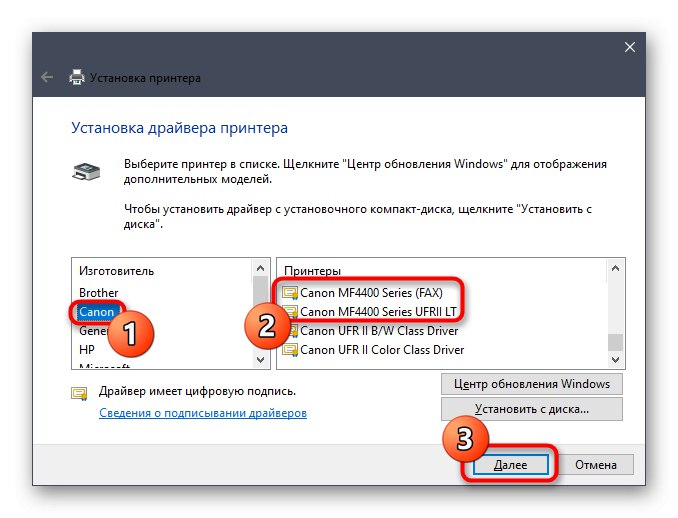
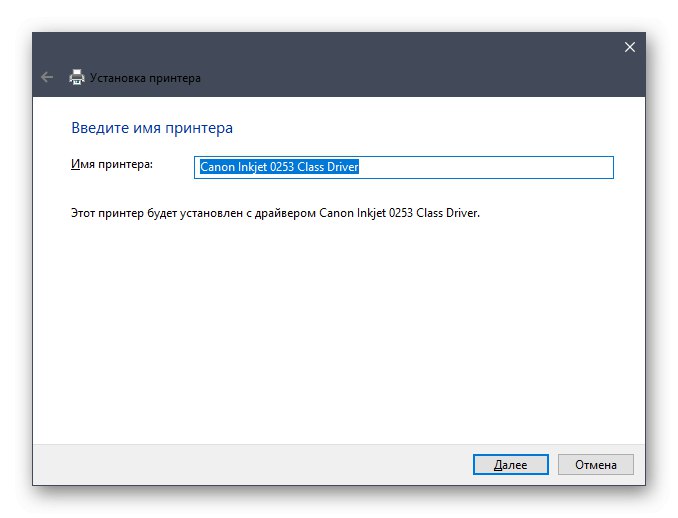
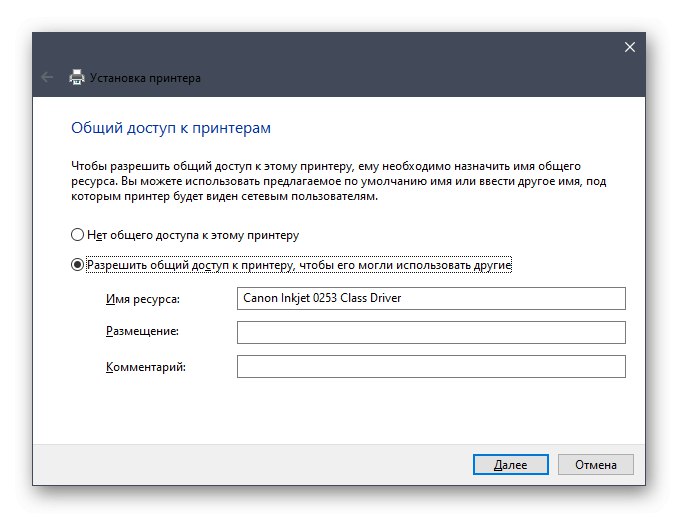
У данашњем упутству сазнали сте о четири методе за добијање софтвера Цанон и-СЕНСИС МФ4430. Проучите их како бисте пронашли најбољег и што брже и без потешкоћа изашли на крај са задатком.